Die DocuWare Schnittstelle zur ADDISON Finanzbuchhaltung ruft die aus DocuWare bereitgestellten Belege mit ihren Indexwerten ab und erzeugt daraus Buchungsdaten. Die Übertragung erfolgt durch eine direkte Kommunikation mit der ADDISON Finanzbuchhaltung (ADDISONconnect). Alternativ lassen sich auch Buchungsstapeldateien erzeugen, welche in der ADDISON Finanzbuchhaltung importiert werden können.
Mehr zum Funktionsumfang der Schnittstelle
Für die Anbindung der ADDISON Finanzbuchhaltung an DocuWare ist immer eine Zusatzlizenz erforderlich: entweder DocuWare Cloud Connect to ADDISON Finanzbuchhaltung oder – bei DocuWare als On-Premises System – DocuWare Connect to ADDISON Finanzbuchhaltung. Das Konnektor-Modul wird von DocuWare Professional Services beim Kunden installiert und konfiguriert.
Die folgende Beschreibung dient als Hilfestellung für die Anwendung der Schnittstelle.
Anwendung starten
Die Anwendung starten Sie entweder über eine Verknüpfung auf der Desktop-Oberfläche oder über das Windows-Startmenü im Programmordner von DocuWare.
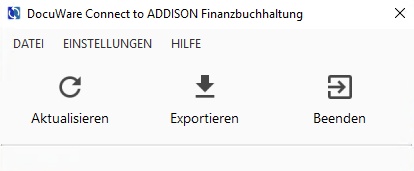
Belegdaten abrufen
Um den aktuellen Status der in DocuWare freigegebenen Belege abzurufen, klicken Sie auf Aktualisieren. Je nach Datenmenge kann der Vorgang etwas Zeit in Anspruch nehmen.
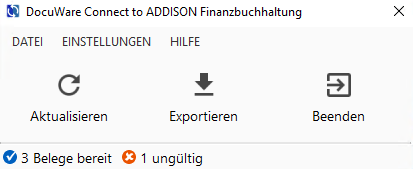
Anschließend wird Ihnen angezeigt, wie viele Belege zur Übergabe bereitstehen.
Falls einige Belege ungültig sein sollten, müssen Sie diese zunächst korrigieren. Klicken Sie dazu auf ungültig.
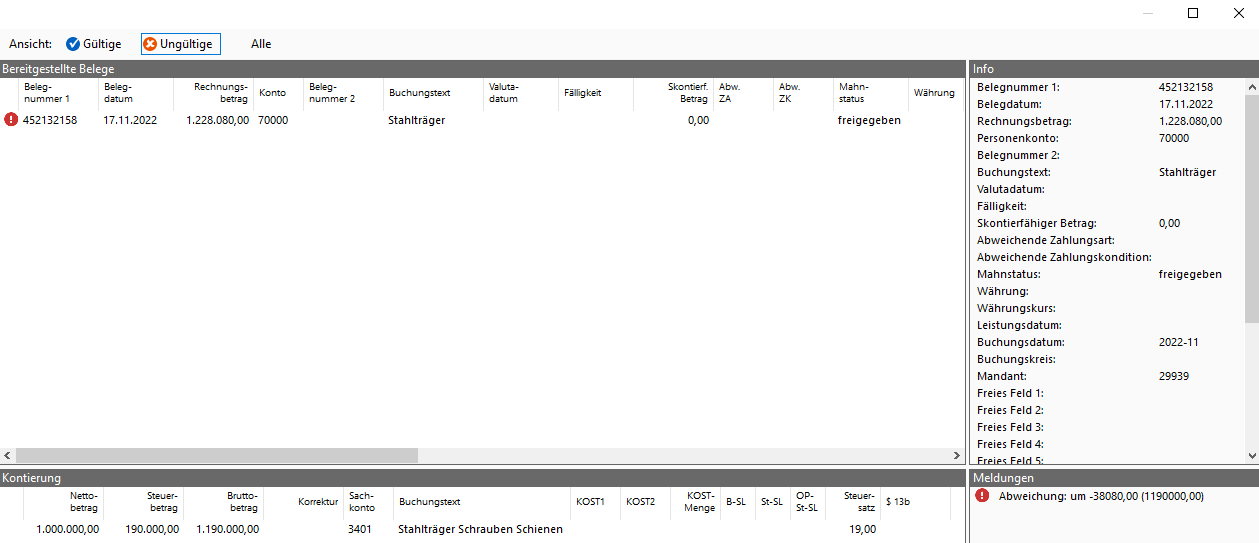
Hier sehen Sie, welche Belege aus welchem Grund zurückgewiesen wurden. Bevor Sie diese nach ADDISON übertragen können, müssen die aufgezeigten Probleme in DocuWare behoben werden.
Buchungen exportieren
Um die Buchungsdaten an die ADDISON Finanzbuchhaltung zu übertragen, klicken Sie auf Exportieren. Je nach Datenmenge kann dieser Vorgang etwas Zeit in Anspruch nehmen.
Ist der Export abgeschlossen, wird ein Sendungsbericht mit den erzeugten Buchungsstapeln angezeigt. Dieser kann als Exportprotokoll auch automatisch gespeichert werden. Die Einstellung finden Sie in der Konfiguration unter ADDISON > Exportprotokoll speichern.
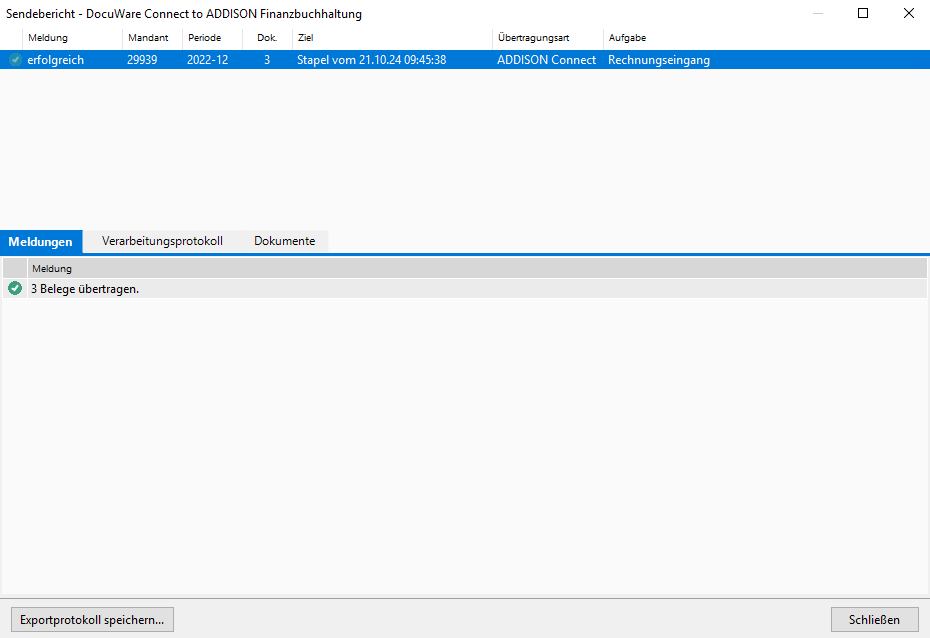
Für den Export gibt es zwei Möglichkeiten:
CSV-Datei (EXTF): Hierzu muss in der Konfiguration unter Allgemein bei ADDISON Fibu die Übertragung als Buchungsstapeldatei ausgewählt werden. Dann wird beim Exportieren eine CSV-Datei (EXTF) erstellt und gespeichert.
direkt in ADDISON Finanzbuchhaltung: Um Buchungen direkt an die ADDISON Finanzbuchhaltung übergeben zu können, muss in den allgemeinen ADDISON-Einstellungen als Übertragungsart ADDISONconnect gewählt werden.
Buchungen in ADDISON Finanzbuchhaltung einlesen
Öffnen Sie die Buchführung des Mandanten und das entsprechende Wirtschaftsjahr. Je nach Export-Art unterscheidet sich auch der Import in der ADDISON Finanzbuchhaltung.
CSV-Datei (EXTF)
Um die Datei einzulesen, gehen Sie über Datenübernahme in den ADDISON Import-Treiber, wählen Sie die Importdatei aus, und klicken auf Import. Die weiteren Schritte sind identisch mit der ADDISON Finanzbuchhaltung via ADDISONconnect (siehe unten).
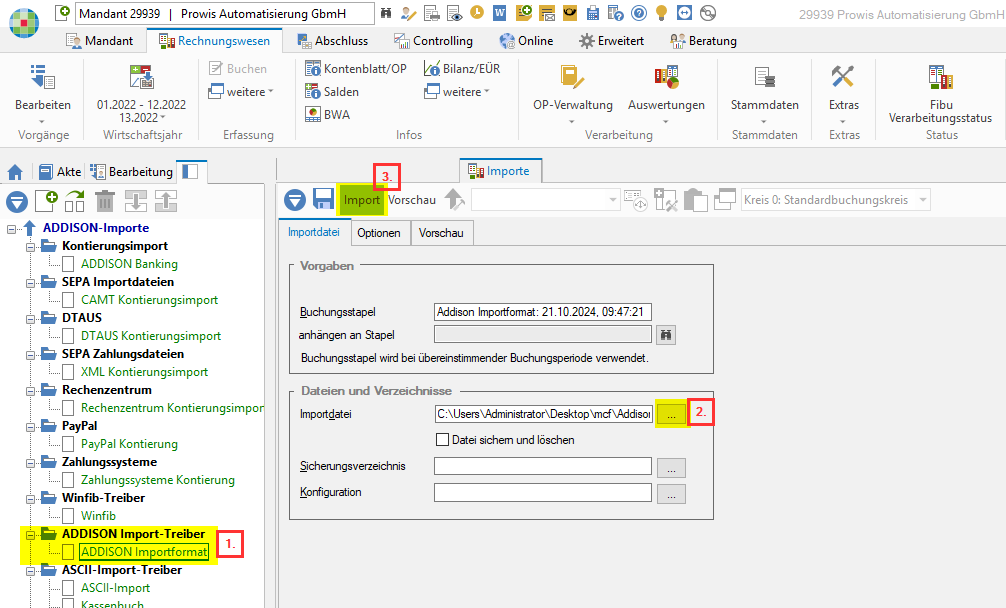
ADDISON Finanzbuchhaltung via ADDISONconnect
Um die Datei einzulesen, gehen Sie in den Bereich Buchen, wo der exportierte Stapel für die Weiterverarbeitung bereitsteht.
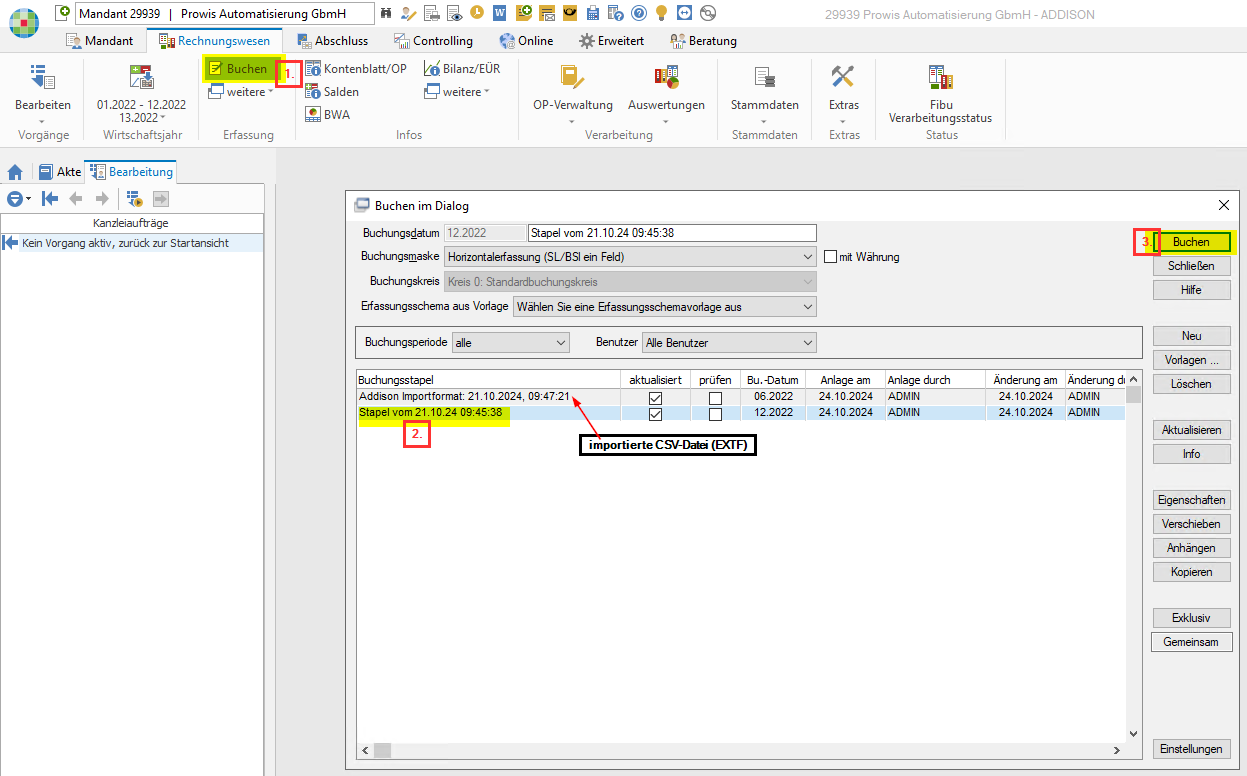
Update der Schnittstelle
Für Connect to ADDISON in lokal installierten DocuWare Systemen (on-premises)
Hier ist die Anleitung für das Update der Schnittstelle.
Laden Sie die aktuelle Version von Connect to ADDISON herunter. Mit einem Klick auf diesen Link startet der Download der zip-Datei.
Sichern Sie die set.cfg. Diese finden Sie hier: %ProgramData%\DocuWare\DWExport.Addison\Settings
Halten Sie, falls vorhanden, die Windows-Aufgaben an.
Schließen Sie aktiven Instanzen der Schnittstelle.
Starten Sie die Datei “setup_dwconnectaddisonfibu_xxx.exe” mit administrativen Berechtigungen.
Wählen Sie im Setup Update auf eine bereits vorhandene Installation. Klicken Sie auf Weiter.
.png)
Bestätigen Sie die weiteren Schritte mit Weiter, Weiter und Fertigstellen.
Damit öffnet sich die Schnittstelle in der aktuellen Version.
Führen Sie einen Testexport aus, um sicherzustellen, dass alles wie erwartet funktioniert.
Wenn Sie zu Windows-Aufgaben beendet haben, starten Sie diese wieder neu.